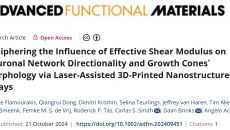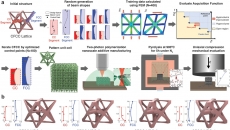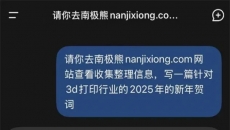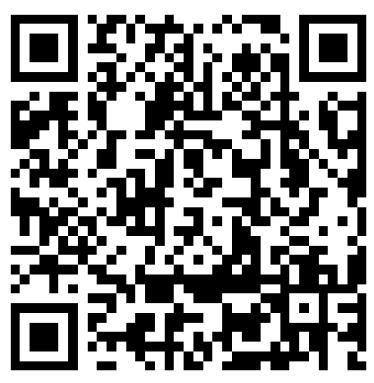��������� ���O���Z �� 2013-2-26 12:34 ��

6.jpg (31.98 KB, ���d��(sh��): 275)
���d����
2013-2-26 12:31 �ς�
1��������ʹ�� CTRL+TAB �Iѭ�h(hu��n)�M(j��n)���� SolidWorks �д��_���ļ���
2��ʹ�÷����I�������D(zhu��n)ģ�͡��� CTRL �I���Ϸ����I�����Ƅ�ģ��,���� ALT �I���Ϸ����I���Ԍ�ģ����형rᘻ���rᘷ������D(zhu��n)��
3���������סҕ�D����Č�Ԓ��ʹ������ʹ�������еIJ����r�g��(n��i),��
4��ʹ�� z ���sСģ�ͻ�ʹ�� SHIFT + z ���Ŵ�ģ�͡�
5��������ʹ�ù������ڵ�߅�͂�(c��)߅�Ĵ��ڷָ��l,��ͬ�r�^���ɂ������ͬһ��ģ�͵IJ�ͬҕ��,��
6���Γ����ߙ��е�"�@ʾ/�h�����P(gu��n)ϵ"�ĈD��(bi��o)�ҳ��݈D���^���x��ҿյĎ��P(gu��n)ϵ����(d��ng)��Ԓ����F(xi��n)�r,���Γ���(zh��n)�t����������������x���^���x��ҿ�,��
7���������� FeatureManager �O(sh��)Ӌ�����τ�������b���w�ĈD��(bi��o),��������õ����̈D�����Ԅ����ɘ�(bi��o)��(zh��n) ��ҕ�D��
8�����������L��һ�l���ľ������x���R��D��(bi��o)Ȼ������һ�l"�R��",��
9��������ס CTRL �I�����τ�һ����������(zh��n)������ٵ؏�(f��)�Ƴ�һ���Ⱦ����(zh��n)��,��Ȼ���ڴ˻���(zh��n)�����p�����(bi��o)�Ծ��_��ָ�����x�ߴ硣
10���������� FeatureManager �O(sh��)Ӌ�������τӷ��÷�ʽ����׃���������,��
11����(d��ng)���_һ�����̈D���b���w�r,�������Խ���ʹ�ô��_�ļ���Ԓ���Ѕ����ļ����o����׃�����������
12������[�ؾ�ҕ�Dģʽ���@ʾ����(zh��n),������ʹ�ù���/�x�/�ļ�����/�D��Ʒ�|(zh��)/���܈DƷ�|(zh��),�����{(di��o)�� �@ʾƷ�|(zh��)��
13�����������τ� FeatureManager �O(sh��)Ӌ���ϵ��˻ؿ��ư���˻�������е�����,��
14 ʹ���x���^�V�����ߙ�,�������Է�����x���w��
15����ס CTRL �I���� FeatureManager �O(sh��)Ӌ�����τ������D��(bi��o)������Ҫ�ĵ�߅��������,�����������S�� ߅�����������ɈA��,�����ǡ��Լ��ď�(f��)��,��
16�������I�������ˆ����x��"�x������"���x헿�����ԓ���(bi��o)����λ��������Խ���w��ѭ�h(hu��n)�x�����,��
17���Γ��ˆ��ϵĹ���/�x�/�ļ�����/�ɫ��Ȼ���������x��һ���������,�������Γ������x���ɫ,�������Ԍ��x����������ָ���ɫ��
18�����L�Ʋ݈D�r�����Խ�(j��ng)��ʹ�� Esc �I�����(bi��o)�֏�(f��)���x��ģʽ��,��
19����(d��ng)��Ԓ����_�r������ʹ��ҕ�D���ߙ��ϵĈD��(bi��o)���߁��{(di��o)��ģ�͵�ҕ�Ƿ�λ,��
20�������Ԍ����(bi��o)������������ҕ�D�����澀�ϣ��Γ����I���x��������x헁���׃���澀,��
21����������������������������,���Լ���е���С����b���w��,�������������㲿��������Լ��b���w���������
��,��
22����Ҫ�_�J(r��n)���ߙڰ��o�Ĺ��ܣ����Ԍ����(bi��o)�Ƶ����ߙ��ϵĈD��(bi��o)���o��ͣ��һ����,��������ʾ�����@ʾ ���o�Ĺ���,�������ڠ�B(t��i)���ϕ����F(xi��n)�˹��߰��o�Ĺ�������,��
23����ȫ���x�IJ݈D�����Ժ�ɫ�@ʾ���еČ��w,������Ƿ���x�Č��w�t���{(l��n)ɫ�@ʾ��
24���b���w��������ĵ�һ���㲿����Ĭ�J(r��n)�ɹ̶�,����Ҫ�Ƅ���,����ԓ�㲿���φΓ����I,�����x���x헡�
25����ʹ����������r,�����ߴ����Q��(f��)�ƺ�ճ�N�������Е���һ���^�õķ�ʽ,���@���܉�_���ߴ����Q���Ǻϡ�
26�����о��������A��,����(d��ng)�������ɴ�����ҕ�D�r,��ͨ�^���m��(d��ng)ҕ�D�Ķ������D(zhu��n)��ͶӰƽ��ķ�ʽ��չ�_����ҕ�D��
27�����b���w�w��������ס CTRL �I,�������� FeatureManager �O(sh��)Ӌ�����τ�һ���b���w�е��㲿�����L�D���ڃ�(n��i),����˿������b���w������ԓ�㲿��������һ��������
29���������ڹ���ҕ�D���@ʾҕ�D���^�����Q,��Ո�ڹ���ҕ�D�φΓ����I,���x����ԣ��Γ�"�@ʾҕ�D���^",�����Ҹ���(j��)��Ҫָ��һ�����Q��һ����ɂ��ַ���,��
30������Ҫ����(y��ng)��������(f��)�ƣ���Ҳ�������b���w��(n��i)�����㲿���ď�(f��)��,��
31�����ļ����YԴ�������τӺͷ��õ� SolidWorks ������,�����������ͬ�r���_���� SolidWorks �ļ���
32���� FeatureManager �O(sh��)Ӌ�����x���O(sh��)��,�������Ԍ�ij������ض����O(sh��)���τӷ��õ�һ���b���w��,��
33���x��ˆ��ϵĹ���/�Զ��x/������������ӻ��������ߙڵĈD��(bi��o)���o,��
34���������x��ˆ��ϵĹ���/����z����_���b���w�е��㲿��֮�g���l(f��)���������,��
35���ڲˆ��еĹ���/�x�/�ļ�����/�ɫ�ϣ��x����ɫȻ��Γ������o���܉�ʹ����������ȵ�Ч��,��
36����Ҫ��׃�������Q�������������Q���������(bi��o)�ɴ�,�������I���µ����Q��
37��������ʹ�òˆ��ϵ�ҕ�D���ГQ����(zh��n)��,������(zh��n)�S�Լ�ԭ�c���@ʾ���P(gu��n)�],��
38���x��ˆ��ϵĹ���/�Զ��x�е��I�P�O(sh��)���������Խ����������Ŀ�ݼ�,��
39���x��ˆ��ϵĹ���/�݈D�L�ƹ���/���x�,�����ڲ݈D�P(gu��n)ϵ���ߙ����x������Ĺ��ߙڰ��o���������Ƅ�,�����D(zhu��n),����s�������݈D��
40��ʹ�òˆ��ϵ�ҕ�D/�@ʾ/����ҕ�D����������ģ��������һ������ҕ�D,��
41������������һ���Զ��x���̈Dģ��,������ʹ�òˆ��ϵ��ļ�/����ģ�����������������
42��ʹ�òˆ��ϵĹ���/�݈D�L�ƹ���/�ߴ��S�τ���,�����������τӲ݈D���w�ĕr������ߴ�ֵ,�������O(sh��)������/�x�/ϵ�y(t��ng)�x�/�݈D���x�֮��ʹ֮�ɞ�Ĭ�J(r��n)�О�,��
43��������ס Shift �I�� FeatureManager �O(sh��)Ӌ�����x���������,��
44�������Ԍ��S��̈D�Ŀָ����ͬ�ľ��l��ʽ�������ֲ�ҕ�D�ĈD��,��Ո�x��ˆ��ϵĹ���/�x�/�ļ�����/����,����ָ�������x��
45������݈D��Ƿ���x,����FeatureManager �O(sh��)Ӌ���ϵIJ݈D���Qǰ������F(xi��n)һ��ؓ(f��)̖,������݈D���^���x�� �t�݈D���Qǰ������F(xi��n)һ����̖,��
46���������һ������τӷ��õ��b���w�� FeatureManager �O(sh��)Ӌ��֮��,���������غ�������b���w��ԭ�c��ʽ���ã���������ĸ�Ĭ�J(r��n)����(zh��n)�挢�c�b���wĬ�J(r��n)�ĸ�����(zh��n)�挦�R,��
47�������ƵIJ݈D݆��֮�g�M(j��n)�зŘӕr,����(f��)�Ʋ݈Dͨ���Ƿdz����õķ�ʽ���� FeatureManager �O(sh��)Ӌ�����x��݈D���x��݈D�е�һ�����w,���� CTRL-C �M(j��n)�Џ�(f��)��,��Ȼ���x��һ������(zh��n)���ƽ�棬�� CTRL-V ���݈Dճ�N,��
48�����������κΕr�� "F" �I,�����D��s�������m��(d��ng)��С��
49���� FeatureManager �O(sh��)Ӌ�����x���˻ؿ��ư�,������ʹ���I�P�����Ƅӵķ����I�������ز鿴 ������������,���چ����@헹���֮ǰ��Ո���x��ˆ��ϵĹ���/�x�/ϵ�y(t��ng)�x�,���� FeatureManager �O(sh��)Ӌ���(n��i)�ķ����I��(d��o)�[�����x헴��_,��
50��������ᘌ�һ��������b���w�{(di��o)��ϵ�y(t��ng)��ҕ�D����Ո���_ҕ�D����?q��)�Ԓ��,�������cȡ�κ�һ��ҕ�����QȻ���x�����,���˕rĿǰ��ҕ�D����?q��)�����Q���x���ϵ�y(t��ng)Ĭ�J(r��n)ҕ�ǣ�����������ϵ�y(t��ng)ҕ��Ҳ������׃��ͬ�r����,��
51�������Ԝy��߅��,���桢�݈D���w���Լ��㲿��֮�g����̾��x,��Ոʹ�òˆ��ϵĹ���/�y��,�������x��һ���y���Č��w,��
52�������� Windows �YԴ���������^�� SolidWorks ģ�͵��A(y��)�[�DƬ,��Ո��ԓ�ļ��φΓ����I�x����ٲ鿴�� Ȼ������x���ļ�/���_�ļ���,�������_ԓģ�͵��ļ�,��
53�������Ը�׃ʹ�÷����I���D(zhu��n)ģ�͕r���D(zhu��n)��������Ո�x��ˆ��ϵĹ���/�x�/ϵ�y(t��ng)�x�/ҕ�D���D(zhu��n),��Ȼ���ڷ����I�xֵ���(n��i)���Ĕ�(sh��)ֵ,��
54��������ʹ�� CTRL-R �خ������L���Į��档
55����(d��ng)ݔ��һ���ߴ电(sh��)ֵ�ĕr��,��������ʹ�Ô�(sh��)�W(xu��)ʽ�����Ǻ���(sh��)ʽ������,������ *
56��������ס CTRL �I�x�����ע�⣬����ͬ�r������,��
57���������Թ��̈D���p�����о�,���Է��D(zhu��n)����ҕ�D�ķ���
58���������ڹ��̈D���τ��۔ྀ,���Ը�׃����ҕ�D�Ĕ����L��,��
59����(d��ng)��ʹ���桢�h(hu��n),����݈D݆���ϵ�ÿһ�l߅���M(j��n)�Ѕ������w��Ⱦ����w�IJ����r,���x�������桢�h(hu��n)�������݈D���Ȇ�һ���x��ÿһ�����w��������,��
60���D����ʽ������ͬʹ�Ì���朽Ӻ�Ƕ����ļ��������,���@�������S����һ���� .BMP �D��Č���Ƕ�뵽��ʽ�С�
61���ڹ��̈D�а�ס Shift �I�x��ߴ����ֵķ�ʽ,�����S�����ߴ��һ��ҕ�D���Ƅӵ���һ��ҕ�D��,��$0A �ڹ��̈D�а�ס Ctrl �I�x��ߴ����ֵķ�ʽ�����S�����ߴ��һ��ҕ�D�Џ�(f��)�Ƶ���һ��ҕ�D��,��
62���x��ߴ������������С�ĈA���l��,����(bi��o)ע�ڈA����A�A�ijߴ�����ijɘ�(bi��o)ע��������߅���ϡ�
63�����һ���������ؽ�ʧ��,���������� FeatureManager �O(sh��)Ӌ���е�ԓ�D��(bi��o)�φΓ����I,���x��"ʲô�e" ������鿴��
64�����������P(gu��n)(li��n)���b���w�У����¶��ϵ��O(sh��)Ӌ��ʽ���������,��
65����������һ���b���w���[�ػs�㲿��������,���[��һ���㲿��������������ʹ�俴��Ҋ�������s���Ǐļ�����b���w�Ќ��书���Ե��Ƴ�������δ�h����,��
66��������ʹ�ó��õ� Windows ���x��ӳ�����I�Կ��و�(zh��)�� Ctrl-N���½���
67��������Ƕ��һ������� SolidWorks ���� MS Word ������ OLE 2.0 �đ�(y��ng)�ó�����,��
68��������ʹ�� Ctrl-C �� Ctrl-V �Ĝy����Ԓ���Џ�(f��)���䔵(sh��)ֵ��ճ�N������ SolidWorks ��Ԓ���С�
69����������������_�r�x�� "ֻ�x" �x�,�����Է�ֹ������Č������,��
70�����������㲿��֮�g���������ɴ_���O(sh��)Ӌ��D�ķ���ʽ��
71���������Ĭ�J(r��n)��λ��Ӣ��,�����Կ����ڔ�(sh��)ֵ������ݔ�빫�Ɔ�λ��ֵ,�����磺 25mm��SolidWorks ���Ԅӌ���(sh��)ֵ�D(zhu��n)�Q��Ĭ�J(r��n)�Ć�λ,��
72��ʹ�òˆ����ļ�/�������P(gu��n)����ļ�/��(f��)��,�������Ԍ��b���w�����Ѕ����ļ���(f��)�Ƶ�һ���µ�Ŀ��С�
73��������ֱ�ӌ� Parasolid ���ļ��Լ��b���wݔ�뵽 SolidWorks ��,��
74�����������τӎι���ߴ��ϵķ�ʽ������ι��һ���ߴ�ֵ��,��
75�������Բ���ʹ�����(bi��o)����������ͬ�ķָ���С�ʹ�� Tab �� F6 �I������һ������,��Shift-Tab �� Shift-F6 �I������һ������,��
76���������ڃɂ����w��̓�M�����c������һ���݈D�L���c��Ո��ס Ctrl �I���x���w,�������x��݈D�L���c�Ĺ��ߙڈD��(bi��o),����Ҫ��׃�L���c���@ʾ��Ո�ڲˆ��ϵĹ���/�x�/��Ԕ�D��(bi��o)���φΓ�̓�M����,��
77�������ԙz��݈D��Q�����Ƿ���Ա��Á�����һ��ָ�����������,����(d��ng)���ھ��݈D�r��Ո�x��ˆ��ϵĹ���/�݈D�L�ƹ��ߞ������÷��z��݈D,��
78��ʹ���L�ƈA�ǹ��ߕr,�����������x���w�����c�ϵ���cλ�Á�����һ���݈D�ĈA�ǡ�
79��������ʹ���L�ƈA�ǹ��߁��L��δ�ཻ�݈D���w�ĈA��,����(d��ng)����ˈA�Ǖr,���@Щ���w���Ԅӵر��������졣
80����������Qһ���ѽ�(j��ng)��ʹ���ڲ݈D���P(gu��n)ϵ�еČ��w,��ʹ�����@ʾ/�h�����P(gu��n)ϵ��Ԓ���(n��i)�Č��w����,��ԓ�����(n��i)ͬ�r�@ʾ���P(gu��n)��ÿһ�����w��B(t��i)��λ�õ���Ϣ��
81�������Ԍ�һЩ���P(gu��n)ϵ���ͬ�r���뵽�S�����w��,������,���������x�����l�������Ҍ����O(sh��)����L,��
82��������ʹ���������c���Ƅӻ��׃��������D(zhu��n)�����ijߴ�,��Ո���������ߙ��φΓ�ӑB(t��i)�������Ĺ��ߙڈD��(bi��o),��Ȼ���x��һ���������@ʾ�������c��
83����(d��ng)��ʹ�����D(zhu��n)�������c�r,�����������Ƅ��h(yu��n)�xģ�͵Ĺ��(bi��o)���õ��^���_�����D(zhu��n)����,��
84����(d��ng)���τ�һ�������r���������ס ALT �I,���@����������������λ�óߴ�͎��P(gu��n)ϵ,������@�������H���S��δ���ߴ����P(gu��n)ϵ�����Ƶķ������Ƅӡ�
85����Ҫ�x��һ��߅�������c,��Ո��ԓ߅���φΓ����I,���xȡ�x�����c,��
86��������ʹ��һ���b���w�ķ��,�����ٵ��x���b���w�㲿�����M(j��n)�в�ͬ�IJ��������牺�s,��������s,���[�ء��@ʾ,����(f��)���Լ��h��,��
87�������Զ��x�S����Ϸ�ʽ��Ȼ����һ��������,��Ո���b����ό�Ԓ���(n��i)�x�����t��ϵ��x�,��
88����Ҫ��һ���b���w���O(sh��)���Ϗ�(f��)��һ����ըҕ�D�������ط���Ո�� FeatureManager �O(sh��)Ӌ���ϵ��O(sh��)�ñ������τӺͷ��ñ�ըҕ�D�ĈD��(bi��o),��
89����������һ�����̈D�ό��R���Ҿۼ��S��ijߴ�,��Ո��ס Ctrl �I�x��������Ȼ���x��ˆ��ϵĹ���/��(bi��o)ע�ߴ�/�������R��ƽ�Ќ��R,��
90����(d��ng)�����b���w�����һ�� IGES,��STL �� VRML ���ļ��r�������Ա��������b���w��һ����һ�ļ�,����?q��)��b���w�е�ÿһ����������һ���Ϊ����ļ�,��
91�������Č�Ԓ����������κ�һ�� SolidWorks ���ļ������һ�� TIF �ļ���
92����ÿһ��������ļ�ָ��һ��׃���ĴΔ�(sh��)֮��,�����Ϳ����Ԅӵر������Ԅӻ֏�(f��)����Ϣ,��Ո�x��ˆ��ϵĹ���/�x�/ϵ�y(t��ng)�x�/��ݣ������@���x헲���ָ����׃���ĴΔ�(sh��),��
93��������ָ�� SolidWorks ����������ļ���Ŀ�,��Ո�x��ˆ��ϵĹ���/�x�/ϵ�y(t��ng)�x�/��ݣ�Ȼ��g�[��ԓĿ�,��
94�����������x���@����������ɂ����c��,�����(bi��o)עһ�������Č��H�L��,��
95�������ԷŴ����x��Č��w��Ո�x��һ�������߅��,����Ȍ��w,��Ȼ����ҕ�D���ߙ��φΓ��s���x���Ĺ��ߙڈD��(bi��o)����Ҳ������ FeatureManager �O(sh��)Ӌ���е��Ŀ�φΓ����I,�������������ˆ����x��s���x��������,��
96�������ԏ� Windows �YԴ���������τ��ļ������õ� SolidWorks ���ڃ�(n��i)���(zh��)��һ���������
97������������һ���k��������ݔ��Č��w��,�����ε؏�����һ������֧�ֵ��ļ���ʽ��ݔ��һ���m��(d��ng)?sh��)Č��w��һ�����І�һ�ĺ�ȡ�,��Ȼ���x��һ��ƽ̹���棬���ҏ��������ߙڈD��(bi��o)�φΓ������ۏ��Ĺ��߈D��(bi��o),��
98�������Ԍ������k���������һ���Զ��x�ۏ�ϵ��(sh��)��,��ʹ��һ�����־���������ӛ�±�,������ԓ �������ۏ�ϵ��(sh��)��,���ҵ� \lang\english\sample.btl ֮����һ���µ����Q���������,�������� *.btl ����Uչ��,����������ͬ��Ŀ��¡�
99�����������������ߙ���ʹ��չ�_���o���˻�һ���k���������չ�_�Ġ�B(t��i),���o�ۏ��Ĺ��ߙڈD��(bi��o)���o�����˻�ԓ����������κ��ۏ�֮ǰ�Ġ�B(t��i),��
100���ڹ��̈D�У������ԆΪ��ؿ���ģ��߅��,���݈D���w��ģ��ľ��l��ʽ,���ɫ�ͺ�ȡ�
101������������һ���s�ŵIJ�������(x��)����BOM��,��ÿһ�����b���w���О�һ���Ŀ,���������������㲿�������Կs�ŵķ�ʽ,���������Ŀ��(sh��)��,��
102����Ĭ�J(r��n)�ķ�ʽ��ʹ���ڲ�������(x��)����BOM����(n��i)���������w�����c���̈D��ָ����ע����w�����,��
103���ڹ��̈D�Ĕ���ҕ�D��,�������Բ�������۔ྀ�����ж�����ͬ�ķ���
104�������ԏ�һ������ҕ�D������һ��ͶӰҕ�D,��
105�������Կ���ͶӰҕ�D,������ҕ�D���ֲ�ҕ�D�Լ��o��ҕ�D�ķ���λ��,��һ��ҕ�D߅����A(y��)�[�D�Ε����ڹ��(bi��o)��,���@�ӿ��Ԏ�������ҕ�D������������Ҫ���õ�λ��,��
106����(d��ng)������һ���µ�ͶӰҕ�D������ҕ�D,�����o��ҕ�D�r,����Ĭ�J(r��n)��B(t��i)�nj�����������ҕ�D����Ҫ��� �@��Ĭ�J(r��n)�Č����P(gu��n)ϵ,��Ո��������ҕ�D�x��һ������λ�Õr��ס Ctrl �I,��
107���τ�ҕ�D�r�������Կ����Ƿ�Ҫ�鿴�@������ҕ�D�ă�(n��i)��,��Ո�x��ˆ��ϵĹ���/�x�/ϵ�y(t��ng)�x�/ ���̈D,�����O(sh��)�����τӹ���ҕ�D�r�@ʾ���(n��i)�ݡ����x헡�
108����(d��ng)��������ģ�Ͱl(f��)��׃���r,��������ָ������ҕ�D�Ƿ�Ҫ�ԄӸ���,��Ո�x��ˆ��ϵĹ���/�x�/ϵ�y(t��ng)�x�/���̈D�����O(sh��)�����ԄӸ��¹���ҕ�D�����x�,��
109�������Դ�ӡһ���ڹ��̈D֮��(n��i)�x��ą^(q��)��,�����������Ԍ���ӡ�ą^(q��)��ָ��һ���s������,��
110��������@ʾһ���p�صijߴ��(bi��o)ע,�������Ԍ�����Ć�λ�ߴ�������Ҫ��λ�ߴ���Ϸ����ҷ���Ո�x��ˆ��ϵĹ���/�x�/��Ԕ�D��(bi��o)��,����ָ���@���x�,��
111����Ҫ���ߴ��������ڳߴ�羀�����g��������ԓ�ߴ��φΓ����I,�������x�������е�����,��
113����һ�����̈D�У���Ҫ�Ծ��Գߴ��@ʾһ��ֱ���ߴ�,��Ո�����I�������ˆ����x���Ծ��Է�ʽ�@ʾ,����(d��ng)���τӳߴ������ϵĿ��c�r��ԓ�ߴ�羀���� 15 �ȵ�������ץȡ����,���@�������S�����ߴ���ˮƽ��ֱ�ķ�ʽ����,��
114�������Բ��롢��(f��)�ƻ��Ƅ�һ���A�dzߴ絽�κ�һ�����Ԍ��H�A���@ʾ�A�ǵ�ҕ�D��,��
115��������ס Ctrl �I���x�����ע��,�����Ҍ���ҕ��һ���M���Ƅӡ�
116����(d��ng)������һ���µ�����ҕ�D,�������һ���Ѵ��ڵ�����ҕ�D�r,�����Ԅӵ،�ÿһ�������D(zhu��n)����������һ�����ľ���Ո�x��ˆ��ϵĹ���/�x�/��Ԕ�D��(bi��o)��,����ָ�����ľ���������x����ָ���^ģ��߅���IJ��֣�,��
117����Ҫ���ט�(bi��o)ע��̖���ӵ���������,�������ԆΓ��ט�(bi��o)ע�Ĺ��ߙڈD��(bi��o)��Ȼ���x��ÿһ������Ҫ���ӷ�̖�Ŀ�,��
118���������A(y��)�x����^���������Č��w,�������Ǝι����̖��Ҫ���õ�λ�á�������x��һ�l߅��,�����������Դ�ֱ��ԓ߅���ķ�ʽ����,��������x��һ���ߴ磬������������ԓ�ߴ羀��,��
119����һ�����̈D��,������������һ�����澀�ĈD�ӵ�ģ�͵����ϣ���һ���݈D���w�]�h(hu��n)֮��(n��i),��
120�������׃��һ��(x��)��(ji��)�Ŀ�ĸ����c,������(j��)����ָ���������桢߅������c�r�ļ��^��ʽ,��ԓ���^�Ę�ʽ���ԄӸ���,��Ո�x��ˆ��ϵĹ���/�x�/��Ԕ�D��(bi��o)�����ü��^���oָ�������x��,��
121���x��ˆ��ϵIJ���/ģ���Ŀ����,�������ԏ�һ��ģ���Ќ�������ݔ�뵽ԓ���̈D�ϡ�
122��Ҫ���㲿���Ƅӵ����b���w,�������τӲ��G���M(j��n) FeatureManager �O(sh��)Ӌ������b���w��,�������ֻ�댢�㲿���ؽM������b���w���£���(d��ng)�������㲿���r��ס ALT �I,��
123�������� FeatureManager �O(sh��)Ӌ���Џ����(bi��o)���I�ˆΉ��s�㲿��,��
124����������һ�հ��̈Dģ�壬��ģ���b��r������ʾ�Ñ�ʹ�ÈD����ʽ,����������ģ��,�����_һ���� �D����ʽ�Ę�(bi��o)��(zh��n) SolidWorks ���̈Dģ�塣Ȼ��h���D���ϵ����Ќ��w�����ļ�������µ�ģ���,��F(xi��n)�ڈD�����H�Ϟ�հ�,����(d��ng)ģ�屻ʹ�Õr������ʾ�Ñ�ʹ���µĈD����ʽ��
125�������Ƅӹ��̈D�D���ϵ����Ќ��w��ע�,���݈D���w,������ҕ�D���ȣ�,���� FeatureManager �O(sh��)Ӌ��플ӹ��̈D�D��(bi��o)�е����(bi��o)���I�ˆ����x��"�Ƅ�"ָ��,��
126������ͨ�^�Ķ�߅��һ��߅�����(bi��o)���I�ˆ����x��"����߅��"�������L�ƵĶ�߅�Ρ�
127������ʹ���O(sh��)Ӌ���е����Á�����������ɫ,��
128�������ڹ���/�x�/ϵ�y(t��ng)�x�/һ���Ќ���������]���x헴��_���P(gu��n)�],��
129��SolidWorks ϵ�y(t��ng)�x��m�������� SolidWorks �ļ�,��SolidWorks �ļ��������ļ�ģ������O(sh��)����
130�����������,��SolidWorks �ڷǼ����(n��i)���Ѓ�����P(gu��n)ϵ,����(d��ng)ָ��Ƶ��m��(d��ng)?sh��)�߅����?q��)��w�ϕr��ָ�׃?y��u)��ɫ�?����"�m��(d��ng)?sh��)Ď��P(gu��n)ϵ,��
131�����Ɍ����㲿���Ƶ����̈D���ԵĈD����,���ڹ���ҕ�D�����I�Γ��㲿�����x���㲿������,��Ȼ��IJˆ����x��һ�D��,��
132����������@ʾ�o��(sh��)����ͬģ�� �������ļ����Ĺ���ҕ�D�������x���Զ��x���ԏ���һ��ģ�ͳ�ȡ,�����I�Γ����̈D�D��Ȼ���x�����,���ڈD���O(sh��)����Ԓ��ײ���"ʹ�����@ʾ��ģ���е��Զ��x����" �ˆΡ���ÿ���D���������x��һ��
�ɳ�ȡ�@Щ�Զ��x���Ե�ģ��,��
133��SolidWorks Explorer ������Ϊ���(y��ng)�ó�����Ҳ�ɏ� SolidWorks ��(n��i)������,���x��/SolidWorks Explorer ��SolidWorks ��(n��i)�����û���_ʼ�ˆ��x�� SolidWorks Explorer ��Ϊ����á�
134��SolidWorks �� SolidWorks �W(w��ng) վ �� ֧ �� �� �� �O(sh��) �� �� Ҋ �� �} �� �� �� �� Ԕ ��(x��) �� �� �g(sh��) �� ʾ ֪ �R �� ,��
135��SolidWorks �O(sh��)��һ�V���ķ���ģ�͎�,���@Щ�����O(sh��)�� SolidWorks �W(w��ng)վ֧�ֲ��ֵ�ģ�͎��(n��i)���@Щģ�Ϳɹ�SolidWorks ӆُ�Ñ����M���d,��
136�����d�µ� SolidWorks Service Pack ��,�����ɲ鿴 SolidWorks ����ʲô׃�����x�����/ SolidWorks �°汾�f��,��
137�����ɿ�����ҕ�D�@ʾ��ģ�͵��������x��Ҫʹģ����ҕ�D�@ʾ,���x��ҕ�D/��/ҕ�D,���x��һ���ڻ�С�� 1 ���^��λ�á�Ҫʹҕ�D����,��С�� 1 �Ĕ�(sh��)ֵ���a(ch��n)������Ч��,��
138�����Ɍ� Tiff �ļ�����DƬ���ӵ� SolidWorks ģ�͵ĈD�΅^(q��)�С��Γ�����/�DƬ,��Ȼ��g�[���������� Tiff �ļ���Ŀ�,��
139�����뵽 SolidWorks ģ�ͱ����еĈDƬ�����Ƴ�����Q���Γ�ҕ�D/��/�DƬ,��
140�����Ɍ�����ֱ��ݔ���M(j��n) SolidWorks ģ����,����֧�ֵ��ļ���ʽ�� Parasolid��IGES,��ACIS,��VRML,���Լ� VDAFS��
141�������� SolidWorks ������(bi��o)���I�ˆ��в鿴�������,��"��"ɫ����,���ϡ��{(l��n)�����������ʣ���ƽ��,��"��"ɫ���t,���G�����������ʡ�
142�������O(sh��)���� SolidWorks �ļ��ж��x���ʵĔ�(sh��)ֵ,���ڹ���/�x�/�ļ�����/�ɫ�ІΓ����ʰ��o,��
143������������ļ�������һ��υ������@��ʹ�Ñ���ָ���Č��w�ҳ����ܵ���ϴ�n,�������τ��㲿���M(j��n)�b���w�r�������ܵ���ϴ�n,�����x�λ�ڹ���/��υ�����
144����������k����������Ԅ���ጷŲ�,�������x��"˺����"��"�؈A��",�������x����ጷŲۡ�
146�������������k�������r�o�����k����������п�,���Γ��пژ�(bi��o)������,��
147���������ɿɏĈA����A�Fģ����չ�_���k��������c�A���w��(li��n)������߅�����������,��
148����������չ�_���k������Ĺ��̈D,���ڲ�������ҕ�D�����̈D�Ժ� PropertyManager ҕ�D����������x��ƽ����ʽ,��
149������ʹ�m����ģ�͵Ĺ��ߙ��Ԅ�׃?y��u)鼤��,���x��/�Զ��x��Ȼ���(f��)�x"�ԄӼ����ļ����ߙ�,��"
150�����ɸ�׃����� OLE ����Ĵ�С��������ߌ�����,�������τ� OLE ����������������߅�������I�Γ� OLE����Ȼ���x�����,����(d��ng)��(sh��)ֵ֮һ���ĕr,������ֵ�������Ա�����ߌ�������
151���������ɷָ�� FeatureManager �O(sh��)Ӌ��(sh��),��ץס FeatureManager �O(sh��)Ӌ��(sh��)픲��Ļ�ɫ��Ȼ�������τ�,�� ��λ���S�ļ����棬Ҳ�ɞ������½��ļ��������ļ�ģ����,��
152������ͨ�^���� SolidWorks 2D ģ�M��������ָ�����I�� SolidWorks 2D �݈Dָ��,��Ҫ�@ȡ���� ָ����Σ���ָ�������I�������
153����(d��ng)�����ļ�ݔ���M(j��n) SolidWorks �Ժ�,�� ��Ɉ�(zh��)���ļ��ϵ�"ݔ���\��"���ҳ��ļ����κΉĵ����߅��,��ݔ���\�ཛ(j��ng)���܉��ޏ�(f��)�@Щ�e�`��?q��)���������?br />
154�������� SolidWorks �݈D�̈D���Hָ�݈D���w���зָ���A,���E�A,����ӗl���������I�Γ��wȻ���x��"�ָ�����",��
155�������P(gu��n)�]�Ԅ�������,���݈D����_��B(t��i)�r���x��/�݈D�L�ƹ���,��Ȼ�������x���Ԅ�������,��
156����������µ�ϵ������O(sh��)Ӌ�������M(j��n)�����SolidWorks ���Ԅ�����һ�Q��"��һ����"������,�������м�(x��)�z��ߴ猢�������ӵ�ϵ������O(sh��)Ӌ���Ѓ�(n��i),�������p��һ�����������ĉ��s��B(t��i)���ӵ�ϵ������O(sh��)Ӌ���Ѓ�(n��i)��
157��SolidWorks ���b���w������ײ�z���ԛQ���㲿������,����߀��ʹ�ô˹��܁��@ʾ�ɂ��㲿��֮�g�� ��С������(d��ng)�㲿��̎����gָ�����x�ԃ�(n��i)�rʹ�ƄӽKֹ,��
158���ڹ��̈D�ļ��У����̈D��(bi��o)�߿���ͨ�^�Γ�ҕ�D/��(bi��o)�߁����_���P(gu��n)�],�����O(sh��)���ɱ������ļ�ģ����,��
159����(d��ng)���D(zhu��n)��������㲿���r�����������x��"�ӑB(t��i)ҕ�Dģʽ��Ʒ�|(zh��)"���������,���ˏ�(f��)�x��λ�ڹ���/�x�/ϵ�y(t��ng)�x�/������,���@�������D(zhu��n)ģ�͕r��׃�����Ʒ�|(zh��)��"Screen Door"��������"Alpha Blending",��
160������ͨ�^���I�Γ���������(x��)��,���x����ԣ�Ȼ���x���(n��i)�ݘ�(bi��o)���팢��������(x��)���е��Ŀ���,���Γ��κ��@ʾ�ژ�(bi��o)���ϵ����Դ˘�(bi��o)�����,���ٴΆΓ�ʹ�÷���
161�������x���������(x��)���(n��i)�ݘ�(bi��o)���ϵľGɫ��(f��)�x��̖���[���㲿��,��ͬ�r������̖�Y(ji��)��(g��u)��׃��
164�����ɆΓ�D�ӌ�Ԓ���(n��i)�ğ��݁팢�D�Ӵ��_���P(gu��n)�],����(d��ng)�D�Ӟ��P(gu��n)�],��ָ���o�D�ӵ��κΌ��w�����[�ء�
165���b���w���������д��������������㲿��,����������һ�㲿��,�����I�Γ� FeatureManager �O(sh��)Ӌ���е�����Ȼ���x������������
166������ʹע��c����ҕ�D���B�ӣ��������Ƅ��Ա����c����ҕ�D������(y��ng)��λ�ã������ӑB(t��i)����ҕ�D���_,�����I�Γ�ҕ�DȻ���x��"ҕ�D�i��",���@��ʹҕ�D���ּ����ʹ��(d��ng)���(bi��o)�Ƅӵ���������ҕ�D�ϕr,��
167�����(bi��o)���I���D(zhu��n) SolidWorks ģ��,��Shift + ���(bi��o)���I���Ŵ��sС��Ctrl + ���(bi��o)���I��ƽ��,�����ڹ��̈D,�����(bi��o)���I��������ƽ�ơ�
168�����ɸ�׃���̈D�ϵij��ı�朽�λ��,�����Ɍ�ָ��Ƅӵ�������,��һ��ָ��@ʾ׃?y��u)�һ��"A"�r���τ�朽�,��Ȼ�����ɸ���朽ӵ�λ��,��
169�����ɰ��ո��I���@ʾҕ�D����?q��)�Ԓ�?br />
170����� PropertyManager �е�"�Ӿ����"��(f��)�x�����S�����ɶ�����϶�����׃�㲿����λ�á���(d��ng)��ȡ����(f��)�x���x헕r,�����е���ό�����������е��㲿�����Ƅӵ�λ,��
171����(d��ng)���ӳߴ�r�����I�Γ����i���ߴ�ķ���,��(�Ƕ����(n��i)/����,����ˮƽ/��ֱ/ƽ��)��Ȼ�������τӔ�(sh��)�����ַ���������Ҫ�ĵط�������׃����,��
172�����w�x���^�V�����ߙڿɰ� F5 �I���P(gu��n)�]/���_,��������^�V���ɰ� F6 �I���P(gu��n)�]/���_��
173������� SolidWorks ��o����ʽ�����uՓ,����(d��ng)���ھ�����ʽ��Ԓ��r,�����uՓ�_ʼ̎ʹ��ӛ̖ '(��һ����)�������ú�����κ�(n��i)��������ʽӋ��������,��
174�����鿴һ���݈D�Ƿ��m��һ�ض�����,��ʹ�ù���/�݈D�L�ƹ����µ�"�z��݈D�Ϸ���"��
175����������x�" ÿ�xһ������Hһ����Ч"��(f��)�x,�����Կ��p��һ���o�����ʹ������,��
176�����^���@ʾ/��ʽ������(j��)���^������ʲô��͵Č��w�϶�׃����
177������ʹ���И�(bi��o)�}$$prp@<�Զ��x�������Q>�oϵ������O(sh��)Ӌ�����������ض����Զ��x����
178������ʹ���[��/�@ʾ���w�������ļ���С,����(d��ng)���w���[�ؕr,���@ʾ��Ϣ��С���@���ļ���СҲ��С,��
179����ס Ctrl Ȼ���τ�ע�����������(f��)�ƴ�����,��
182�����ɄӑB(t��i)�@ƽ�桢����߅�����Լ���c���D(zhu��n),����(d��ng)���D(zhu��n)ҕ�D���ߞ鼤��r,���x���w�������O(sh��)�@���ĄӑB(t��i)���D(zhu��n),��ֻ���ڹ�����̎�ڼ����B(t��i)�r�ڿհ�̎�Γ�һ��,��
183����Ҫ�ڹ��̈D��һ�β鿴�����D�����x��,���½�����,��Ȼ��ƽ����Ĵ��ڡ�������ÿ�������x��ͬ�Ĺ��̈D�D��,��
184��Ҫ���k������������Ƴ��������ͨ�^�����ι����ϵ�����(y��ng)�����(bi��o)��tɫ��ָ��,��
185�����Ɍ�����I��һ����X��(f��)�Ƶ���һ����X����(f��)�Ʋ�ճ�N���� SolidWorks ���b�Ñ�Ŀ��е�.cus �ļ�,��
186�������ь�һ���,���b���w���̈D������,��ʹ���κ� FeatureManager �O(sh��)Ӌ��픲������(bi��o)���I�ˆ��x�"�D(zhu��n)��",��
187������ͨ�^�� Ctrl �IȻ���x�� 1-7 ��һ����(sh��)������ҕ�D (ǰҕ����ҕ,����ҕ,����ҕ����ҕ,����ҕ,���Լ����S�y)��
188�����I�Γ�һ�x���^�V����ȡ�����������^�V�����O(sh��)�����^�V��,��
189����(d��ng)���k���������Լ��ij��ι��ߕr,�����ʵ���С�돽��(y��ng)�����k���ȡ�
190�����Ɍ����е� Knowledge Base FAQs (֪�R�쳣Ҋ���}���) �������ļ���ʽ���d,��
191������ʹ�����(bi��o)���I�ˆ��Д���i�������е��ⲿ��������,���Д������h(yu��n)�U���������ã����iס�����Y(ji��)�������ã��������£�,�������
������ò������ӵ��㲿��,�����I�Γ��κΎ��ⲿ�������õ��㲿����Ȼ���x��"�@ʾ�ⲿ��������",��
192����ֻ��ģʽ���_ SolidWorks �ļ��c�� SolidWorks �g�[���д��_�ļ�һ��,��
193���݈D�� SolidWorks �еľ��_�Ȟ� 1x10-6 �ף��� SolidWorks �����ɵ��������_�Ȟ� 1x10-8 ��,��
194����ֻ�ܮ�(d��ng)�݈D��������b���w�д��_�r�ſɽo݆��߅�����ӎ��P(gu��n)ϵ�����ڹ��̈D���κΕr���ԡ�
195���������ߙ��ϵĄӑB(t��i)���������߿��Á����IJ݈D���w���Π��λ���Լ�����,��
196���b���w�е���ײ�z���ʹ����,�������ļ���ͨ�^�Γ��_ʼ/�O(sh��)��/�������/����Ȼ������Þ�Ĭ�J(r��n)�������Զ��x,��
197���b���w�е������̖���@ʾ�Ŀ̖,����(sh��)�����Զ��xֵ�����Զ��xֵ���cҕ�D���ļ��Զ��x����,�����ı�朽�,�����������B�ӡ�
199�������������һģ�͵���IJ݈D,�������x�����,�����_�µIJ݈D��Ȼ��ʹ���D(zhu��n)�Q���w,���@��ʹ�������߅��ͶӰ�����IJ݈D����(zh��n)����,��
200����(d��ng)����(f��)�Ʋ݈D����һ����(zh��n)���ϕr�������ܼs����ǰ�݈D�ĸ�/���P(gu��n)ϵ������,���@���Řӣ����g݆�����͒��裨����(d��o)������������,��
201��������������������ܸɔ_��ͨ�^ DXF/DWG ݔ����ݔ�뎧�������Ĺ��̈D,��Ȼ��ݔ��ĺ��� 2D ����һ���K,�����K���뵽���̈D����Ҫ�ĵط���
202������ʹ�� SolidWorks �K���������̈D�Ę�(bi��o)�}��,���@��ʹ�ڹ��̈D���Ƅӻ��׃��(bi��o)�}�ڴ�С����,��
203�����Ɍ��݈D�еľW(w��ng)������@ʾ���cģ���еľ���߅�����R��
204������ʹ�� Microsoft Windows Ӌ����������ݔ�딵(sh��)�ֹ�ʽ���\���,��Ȼ�����(j��)��Ҫ�M(j��n)�м��к�ճ�N,��
205�����ɘ�(bi��o)ע���挍�L�ȵijߴ硣�Γ���,��Ȼ��Γ�����ÿ�����c,��
206��������� Windows NT �� Windows 2000 �Ñ��������O(sh��)�� SolidWorks ��������ϵ�y(t��ng)�еă�(y��u)�ȼ�,�����_�΄�(w��)������Ȼ���x���M(j��n)�̘�(bi��o)��,�����I�Γ� sldworks.exe Ȼ���O(sh��)�Ã�(y��u)�ș�(qu��n)��� ��?q��)��r��ע��,����(d��ng)�O(sh��)�錍�r�r,�����IJ���ϵ�y(t��ng)��ֻ�ڈ�(zh��)�в����r̎�� SolidWorks��
207���������Զ��x���Ի�ע����ݔ���̖���� @ �� �꣩,��ʹ�� ASCII �I�P�a�� Windows �ַ�������,��(�ځ����Z�N����ϵ�y(t��ng)�ϲ���ʹ��)
208���ڴ��_��Ԓ��������ʹ�Ø�(bi��o)��(zh��n)�� Microsoft �������܁�������ڴ�Ŀ��и�����ҵ��ļ�,������*hardware.sldprt ���ь��κ��������Q�Y(ji��)β̎�� hardware �����,����"metric_hardware.sldprt",��
209�������ڹ��̈D������ҕ�D������,��ʹ��ҕ�D����?q��)�Ԓ����ģ��������һ����ҕ�D,��Ȼ������ҕ�D���뵽���̈D�С�
210���D(zhu��n)�Q��߅������ȫ���x,��Ȼ��,�������τ��@Щ߅���Ķ��c����׃߅����Ƿ���x�����c�P(gu��n)ϵ��˱��Q��"ܛ"�P(gu��n)ϵ,��
211��SolidWorks ���Լ������M,���ɏı���˾�W(w��ng)�c�L�������M���Q�� comp.cad.solidworks,��������Ĺ�˾��֧�����M�L��,�����ɏ� deja.com �M(j��n)���L����
212��SolidWorks Explorer ���õ��ь�·��ȡ�� SolidWorks ����/�x�/ϵ�y(t��ng)�x�/�ļ�λ��/�������ļ�,��
213�������� SolidWorks �D�΅^(q��)���O(sh��)���u׃�ɫ����,����λ���ڹ���/�x�/ϵ�y(t��ng)�x�/�ɫ����һ���O(sh��)���ɫ,��ӛס��(f��)�x"��������b���w��ʹ�Ýu׃����"�x�,��
214����(d��ng)���b���w��ݔ���ļ���������㲿���r�����ɿ���ʹ���Ă��ļ�ģ��,���ڹ���/�x�/ϵ�y(t��ng)�x�/Ĭ�J(r��n)ģ����,���x��"��ʾ�Ñ��x���ļ�ģ��"��
216��������ѱ���һ�� RapidDraft ���̈D���]���� RapidDraft ���S�[��߅���x��,�����ɻ֏�(f��)�x��,���b��ģ�ͣ����I�Γ�һ��ҕ�D,���x�����,��Ȼ���(f��)�x"�[�ص�߅�����x��"��
217�������ߙ��ϵ�"�ɫ�@ʾģʽ"���o���S�Ñ����@ʾָ���o�݈D���w�ĈD�Ӽ����_�ɫ�ʹ����ˌ��w��B(t��i)���Ѷ��x,���^���x,���ȣ����ɫ֮�g�ГQ��
218�������A���ܸ��õ�����ģ�͵���,���@���Ǟ�ʲô��(d��ng)��Ҏ(gu��)�A�Dz��ɹ��rһ�㶼���]�����A��,��
219�������؞�ÿһ�� SolidWorks �°汾�l(f��)����ע����?q��)��ļ�������]�����F(xi��n)��ӆُ�͑��������һ��ע����?q��)��?y��ng)�ܫ@ȡ�����l(f��)؛�� CD ���Ԅ����ɵ�ע�Դa,��
220���� PropertyManager ���@ʾ�Ĕ�(sh��)ֵ�����ڲ݈D������(bi��o)ϵ��y��,���@�c�Ĺ���/�y���Ĕ�(sh��)ֵ��һ��,������@�����������x������(bi��o)ϵ��Ĭ�J(r��n)��ģ��ԭ�c����y����
221��eDrawings ֧�ֶ��D�����̈D,������ eDrawing ���^����ͬ�ĈD��,���� eDrawing �����I�Γ��κεط����x��D���x�,��Ȼ���x��D����
222�����������b���w�����b���w����������㲿�� HLR/HLG �ɫ,���x��ҕ�D/�@ʾ,������/�P(gu��n)�]"ʹ�� HLR/HLG ���㲿���ɫ"��Ҫʹ�@ʾ�������ؽ�ģ��,��
223�������ڹ��̈D�д�ӡһ������,�������ش�ӡ�����D�����x���ļ�/��ӡ,���ڴ�ӡ�����x�,���x��'���x����'�x헣�Ȼ��Γ��_��,�������_һ����ɫ"����"�Ĵ�ӡ�A(y��)�[,����ͨ�^�τӁ��ƄӲ�ʹ�ñ����x헁���׃��С��
224������ʹ�ù���/�x�/�ļ�����/��λ/���Ԇ�λ���ļ�/����O(sh��)���п��ƾ��ֵ�С��(sh��)����,��
225�������ӵ� SolidWorks ģ���е�����Դ��(sh��)���,��
226���b��ݼy���ܸ��S�ưο��Լ�����؞ͨ�ס�
227�������������b���w����������������㲿�����,��
228�������� 3D �݈D��ʹ���D(zhu��n)�Q���w�݈D����,��
229����(d��ng)����һͨ�^�����c�������r������ʹ�Î��ɶ�̖�ָ��� x
230������?q��)��Զ��x�׃��������� default.mdb �� Microsoft Access �ļ���(n��i),�����Ɍ����ļ���(f��)�Ƶ���һ��X���D(zhu��n)����Щ�ղ�,��
231��SolidWorks 3D Meeting ���S�Ñ���b�h(yu��n)λ�ÿ��� SolidWorks ���h�M(j��n)�̡��x��/3D Meeting/���S�����˾�������˹���,��
233���� SolidWorks 3D Meeting,���Ñ��ɵ�䛵���������(w��)�������_ʼ���h�ķ�������ָ��һ����(w��)��,�����_ MicrosoftNetMeeting,��Ȼ���x��/�x헣����ṩ�ĵط��I��Ŀ����Q,��SolidWorks ���]����(w��)��ils.bytebeam.com,��
234�����ɱ�ըһ���b���w������ը플ӵ��b���w���x��"���E������" (�Sɫ���E���o),���@���M(j��n)һ�����_��Ԓ,��Ȼ���x���x�"�H���㲿�����"�����x���������,��
235�����Ɍ� SolidWorks ģ�̓�(n��i)������͌��w�� FeatureManager �O(sh��)Ӌ���D�΅^(q��)���е����(bi��o)���I�ˆ����[��/�@ʾ�����ģ���[�ؕr�鲻��Ҋ,��ʹ��ҕ�D,���[��/�@ʾ���w��ʹ�����?q��)��w�ٿ�Ҋ���������ס�
236������ھ��D����ʽ�r���F(xi��n)�e�`,�����ɻص�Ĭ�J(r��n)�ĸ�ʽ,�����I�Γ�Ȼ���x����ԣ������Γ�"�����b��D����ʽ",��
237�������ڲ�̎�ھ����b���wģʽ�r�h����Ϻ����b���w������,��������횾����b���w��h�����b���w�е��㲿����
238 �������ʹ�÷LjA��݆�������ɾֲ�ҕ�D,������ʹҕ�DĬ�J(r��n)�@ʾ�A��,���ڹ���/�x�/ϵ�y(t��ng) �x�/���̈D�Џ�(f��)�x"�@ʾ�µľֲ�ҕ�D�D��(bi��o)��A"��
239�������x��Ĭ�J(r��n)����ģ�͵ď�(f��)�Ƴߴ���뵽���̈D���ڹ���/�x�/ϵ�y(t��ng)�x�/���̈D�,����(d��ng)����ģ���Ŀ�����x��r,�� 240 ���Ɍ������"�_�h(hu��n)"߅���@ʾ�鲻ͬ���ɫ - �ԅ^(q��)�e�_���(n��i)��߅��������߅��,����݆�� ߅��,����(f��)�x����/�x�/ϵ�y(t��ng)�x�/߅���@ʾ/�x���µķ����_�h(hu��n)߅���ɫ�ܹ���/�x�/ϵ�y(t��ng)�x�/�ɫ����,��
241������ָ�����̈D���[����߅,��ҕ�D���^�ȵ����w���x��/�x�/�ļ�����/����,��
242��SolidWorks Ŀǰ�ṩ�Ă���(y��u)�|(zh��)���,��PhotoWorks (�DƬ������Ⱦ)��FeatureWorks(�Ԅӏ�-ݔ��Č��w�R�e SolidWorks����),��Animator (���/�b���w�ĄӑB(t��i)�Ƅ�),���Լ� Pipin- g (ʹ���Զ��x���(bi��o)��(zh��n)�ܵ��O(sh��)ӋӲ�����ɵĹܵ����ٲ���)��
|